Problemas de retorno - O que avaliar
Quando tratamos da integração do ERP com o eDocs, a entrada de informações ocorre através de arquivos XMLs, em que o eDocs é responsável por efetuar o retorno com os status temporários (rejeições, críticas de integração, autorização em contingência) ou status finais (autorização, cancelamento, inutilização, denegação) para o ERP. Este retorno é sempre efetuado através do SeniorSID ou de web service disponibilizado pelo ERP.
Quando o eDocs não consegue se comunicar com o Middleware Senior (o Middleware é responsável por disponibilizar o SeniorSID e os web services do ERP), o ERP não recebe a solicitação de atualização do status, fazendo com que a situação do documento eletrônico no ERP fique divergente da situação do documento eletrônico no eDocs.
Este tópico tem como objetivo indicar as verificações que podem ser efetuadas quando o retorno do eDocs para o ERP não está ocorrendo. As verificações são genéricas, ou seja, se aplicam a diversos cenários, tendo em vista diversos pontos de parametrização e onde é possível serem efetuados testes.
Todas as verificações indicadas neste tópico levam em conta a utilização do Novo Middleware Senior, onde os componentes tecnológicos CASE, GMS e SGA não são mais utilizados.
Importante
É importante que as verificações e testes de acesso aos recursos do Middleware sejam sempre executados a partir do servidor onde o serviço do eDocs está sendo executado, garantindo que o mesmo ambiente é utilizado durante o teste.
As informações presentes neste tópico são informações técnicas, desta forma, é necessário o apoio da área de TI responsável pela infraestrutura onde os sistemas estão instalados.
Muitos problemas de retorno ocorrem devido à instabilidade do ambiente onde os componentes do Middleware Senior estão instalados. Desta forma, o simples fato de reiniciar os componentes do Middleware Senior (GlassFish, Serviço da Informação da Instalação, Gerenciador do Middleware, Serviço do Middleware) acaba por resolver o problema.
Seguem verificações que podem ser efetuadas no caso de um retorno do DE para o ERP via SeniorSID:
- Verifique se o SapiensWeb está acessível através do navegador da web.
Para efetuar esta verificação, basta coletar a URL de acesso ao SapiensWeb e inserí-la no navegador da web que esta aberto no servidor onde o serviço eDocs está instalado. Como o SeniorSID é executado com base na tecnologia do SapiensWeb, o acesso ao SapiensWeb é obrigatório.
Ao ser acessado o endereço no navegador, a página do SapiensWeb deve ser exibida, solicitando usuário e senha para acesso. Após a inserção das credenciais é exibida a tela do SapiensWeb (sendo uma tela padrão ou uma tela customizada), ou ainda uma mensagem indicando que não há licença ativa para utilização do SapiensWeb.
Qualquer comportamento diferente do indicado acima (exemplo: exibição de mensagem indicando que a página não está disponível, exibição de mensagem de falha de comunicação com o Middleware) será evidência de que há algum problema com algum componente do Middleware Senior. Neste caso, é necessário verificar se os componentes do Middleware (GlassFish, Serviço da Informação da Instalação, Gerenciador do Middleware, Serviço do Middleware) estão iniciados e respondendo normalmente.
Dica
O tópico Encontrando a URL para efetuar o teste no DepuraSID do documento que trata de testes de retorno via DepuraSID traz informações de como encontrar a URL do SapiensWeb.
- Verifique se a URL definida no eDocs está de acordo com a URL do Middleware Senior.
Na guia Integração de tela Configuração de Empresa, a URL de comunicação com o SeniorSID está definida no campo URL Sapiens Web integração ERP (SID). A URL definida deve ser a mesma definida no SeniorConfigCenter, adicionando o sufixo conector.exe. Exemplo: http://servidor:9090/sapiensweb/conector.exe.
Importante
O eDocs permite a parametrização de informações sobre o retorno por filial, além da parametrização por empresa. Caso alguma filial esteja parametrizada para utilizar dados diferentes dos parametrizados na empresa a qual ela está ligada, então as informações para retorno estarão no item Integração, da guia Filial da tela Configuração de Filial.
- Efetue testes de retorno manual via DepuraSID.
Com base nas informações presentes no tópico Testes de retorno via DepuraSID , presente a documentação Retorno manual via SeniorSID, deve-se efetuar testes de retorno executando o DepuraSID a partir do servidor onde o serviço do eDocs está instalado.
Caso o teste não seja executado com sucesso, verifique se os componentes do Middleware (GlassFish, Serviço da Informação da Instalação, Gerenciador do Middleware, Serviço do Middleware) estão iniciados e respondendo normalmente.
Seguem verificações que podem ser efetuadas no caso de um retorno do eDocs para o ERP via web services.
- Verifique se o WSDL do web service está acessível através do navegador da Web.
Para efetuar esta verificação, basta coletar a URL dos web services parametrizada no SeniorConfigCenter, adicione a informação do web service após o endereço coletado (respeitando a utilização do padrão W3C ou não) e insira-o no navegador da web que esta aberto no servidor em que o serviço eDocs está instalado. Abaixo segue o passo-a-passo a ser seguido para esta verificação:
Verificando a URL no SeniorConfigCenter
Execute o SeniorConfigCenter e acesse o ambiente desejado. Selecione o menu Middleware > Web services e copie a URL definida no campo URL do servidor Java EE, conforme indicado na imagem abaixo:
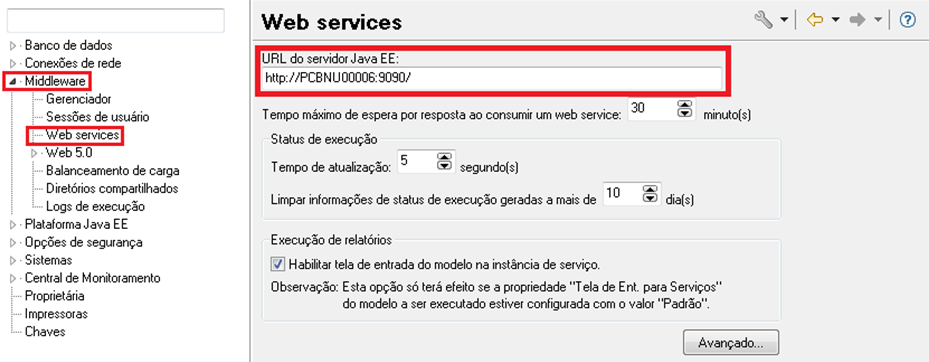
Adicionando o endereço de acesso ao web service à URL coletada no SeniorConfigCenter
Para efetuar o teste de acesso ao web service, adicione o endereço de acesso ao web service à URL copiado no SeniroConfigCenter, para que então possa ser efetuado o teste de acesso via Navegador Web. Além disso, é necessário adicionar o sufixo ?WSDL para acessar o WSDL.
O web service utilizado pelo eDocs para retorno ao ERP é o com.senior.g5.co.int.eletronicos.documentos. Para efetuar o teste de acesso, identifique se o ERP utiliza padrão W3C nas URLs dos web services (para maiores informações de como fazer esta identificação, consulte o tópico Como verificar se o ERP utiliza padrão W3C nas URLs dos web services” ao longo desta documentação). No exemplo que daremos abaixo, será considerado que o ERP esteja utilizando URLs no padrão W3C.
Para montar a URL que será utilizada para teste é necessário juntar: a URL coletada no SeniorConfigCenter + endereço de acesso ao WebService + sufixo ?WSDL. Se levarmos em consideração a URL http://PCBNU00006:9090/ coletada no SeniorConfigCenter, teremos a URL completa desta forma: http://PCBNU00006:9090/g5-senior-services/sapiens_Synccom_senior_g5_co_int_eletronicos_documentos?WSDL.
Efetuando o teste de acesso via Navegador da Web
Ao ser efetuado o teste de acesso à URL do web service pelo navegador web, a partir do servidor onde o serviço do eDocs está instalado, deverá ser exibido o WSDL do web service, conforme imagem de exemplo abaixo:
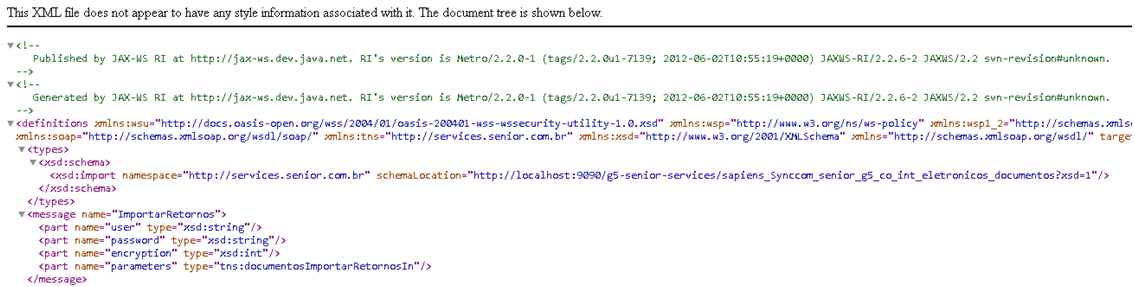
Qualquer comportamento diferente do indicado acima (exemplo: exibição de mensagem indicando que a página não está disponível, exibição de mensagem de falha de comunicação com o Middleware) será evidência de que há algum problema com algum componente do Middleware Senior. Neste caso, verifique se os componentes do Middleware (GlassFish, Serviço da Informação da Instalação, Gerenciador do Middleware, Serviço do Middleware) estão iniciados e respondendo normalmente.
- Garanta que a parametrização do eDocs está conforme o padrão de URL utilizado pelo ERP (W3C)
O campo ERP usa padrão W3C nas URLs da guia Integração da tela Configuração de Empresa, deve ser parametrizado conforme o padrão de URL que o ERP está utilizando para os web services, ou seja, definindo se o ERP utiliza padrão W3C nas URLs ou não utiliza. A parametrização inadequada deste campo faz com que o eDocs não localize o web service para efetuar retorno, gerando erro de 404 Not Found no log.
Desta forma, o campo ERP usa padrão W3C nas URLs deve ser definido como Sim, apenas se o ERP utiliza padrão W3C na URL de seus web services.
Para informações detalhadas sobre como identificar se o ERP utiliza a URL no padrão W3C em seus web services, consulte o tópico Como verificar se o ERP utiliza padrão W3C nas URLs dos web services ao longo desta documentação.
- Verifique se a URL definida no eDocs está de acordo com a URL do Middleware Senior
A URL de comunicação do eDocs com os web services do ERP, definida no campo URL Web Service integração ERP da guia Integração da tela Configuração de Empresa, deve ser a mesma definida no SeniorConfigCenter. Exemplo: http://servidor:9090/.
Importante
O eDocs permite a parametrização de informações sobre o retorno por filial, além da parametrização por empresa. Caso alguma filial esteja parametrizada para utilizar dados diferentes dos parametrizados na empresa a qual ela está ligada, então as informações para retorno estarão disponíveis no item Integração, da guia Filial da tela Configuração de Filial.
No eDocs, não há necessidade de definir a URL completa de acesso ao web service do ERP, pois possui a informação já inclusa em seu código fonte. Desta forma, ele utiliza somente a informação do servidor e da porta onde o Middleware Senior está disponível, considerando o campo ERP usa padrão W3C nas URLs para identificar a URL correta para fazer a conexão ao web service.
- Efetue testes de retorno manual via MCDebug
Com base nas informações presentes no tópico Testes de retorno via MCDebug, presente a documentação Retorno manual via MCDebug, deve-se efetuar testes de retorno executando o modo MCDebug a partir do servidor onde o serviço do eDocs está instalado. O teste deverá ser realizado em Modo Síncrono.
Caso o teste não seja executado com sucesso, é necessário verificar se os componentes do Middleware (GlassFish, Serviço da Informação da Instalação, Gerenciador do Middleware, Serviço do Middleware) estão iniciados e respondendo normalmente.
Para que o campo ERP usa padrão W3C nas URLs da guia Integração da tela Configuração de Empresa, seja parametrizado adequadamente, é necessário verificar se o ERP está utiliza o padrão W3C para as URLs dos seus web services.
O padrão W3C determina que entre o nome do servidor e a porta onde encontra-se disponibilizado o web service e o endereço do web service em si, exista apenas um componente (componentes este que fica descrito entre barras //). Abaixo seguem exemplos de URLs no padrão e fora do padrão W3C:
- URL no padrão W3C: http://servidor:9090/g5-senior-services/sapiens_Synccom_senior_g5_co_int_eletronicos_documentos;
- URL que não é padrão W3C: http://pcbnu00006:9090/g5-senior-services/sapiens/Synccom_senior_g5_co_int_eletronicos_documentos.
Comparando as URLs acima, é possível perceber que há uma substituição da informação “sapiens/Synccom por sapiens_Synccon, fazendo com que a URL de acesso ao web service passe a ter apenas um componente entre as barras // (componentes este que será g5-senior-services).
Acima foram dadas as devidas explicações do que é o padrão W3C e como isso afeta a URLs de acesso aos web services do ERP. No entanto, agora é necessário identificar se o ERP está parametrizado para utilizar este padrão e URLS. Esta verificação é efetuada no SeniorConfigCenter.
No SeniorConfigCenter, acesse a opção Chaves no menu. Serão exibidas todas as chaves de parametrização presentes para o ambiente que está sendo verificado. Nesta tela, poderá ser efetuada a busca digitando a palavra w3c no campo Pesquisar e clicando no botão Pesquisar. Será encontrada a chave com.senior.middleware.webservices.w3c_standard_wsnames, conforme exemplo na imagem abaixo.
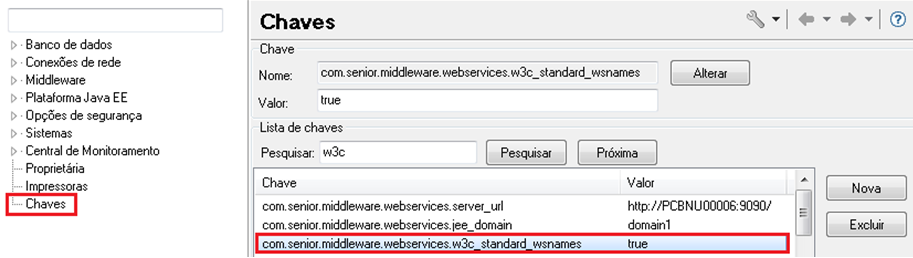
Caso a chave com.senior.middleware.webservices.w3c_standard_wsnames esteja definida como true, o ERP está configurado para utilizar padrão W3C nas URLs dos web services. Caso a chave esteja definida como false, o ERP está configurado para não utilizar padrão W3C nas URLs dos web services.
 English
English Español
Español
 English
English Español
Español


